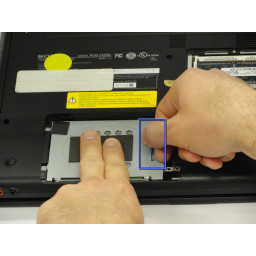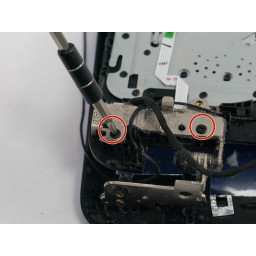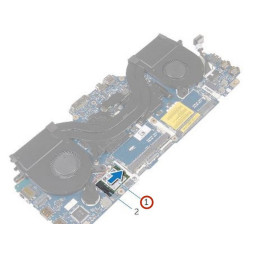Ваша заявка или вопрос будут отправлены 10-ти наиболее подходящим по сферам деятельности сервисным центрам Москвы. Всего в Москве - 5 191 сервисный центр, которые ремонтируют 374 вида техники.
Sony VAIO VPC-EB33FM Замена вентилятора

- ВКонтакте
- РћРТвЂВВВВВВВВнокласснРСвЂВВВВВВВВРєРСвЂВВВВВВВВ
- Viber
- Skype
- Telegram
Шаг 1
Если ноутбук не выключен, сделайте это, удерживая нажатой кнопку питания.
Переверните ноутбук на его заднюю часть.
Шаг 2
Снимите всю зарядку с ноутбука, удерживая кнопку питания не менее 5 секунд.
Шаг 3
Удалите один винт с помощью отвертки Phillips # 00.
Винт не может быть удален с крышки корпуса RAM.
Шаг 4
Удалите следующие 16 винтов, крепящих заднюю крышку с помощью отвертки Phillips # 00:
Два 3,8-мм винта
Два 8,9-мм винта
12 винтов 7,75 мм
Шаг 5
Найдите батарею ниже крепления экрана.
Аккумулятор имеет форму длинного прямоугольника с закругленными краями.
Шаг 6
Переверните ноутбук на его заднюю панель и найдите панель крышки жесткого диска.
Шаг 7
Потяните два удерживающих рычага от центра чипа ОЗУ.
ОЗУ издаст «попсовый» звук, а флешка ОЗУ поднимется для удобства работы.
Шаг 8
Убедитесь, что все винты были удалены.
Используя обе руки, отделите заднюю крышку, подняв ее сзади и обойдя по периметру, чтобы освободить выступы.
Шаг 9
Нажмите на кнопку разблокировки, удерживая кнопку разблокировки в этом положении.
Шаг 10
С помощью крестообразной отвертки № 00 удалите два 7,75-миллиметровых винта крышки в нижних углах панели.
Шаг 11
Вытащите карту памяти из гнезда.
Чтобы удалить вторую палку ОЗУ, повторите шаги шесть и семь.
При установке ОЗУ убедитесь, что ручки надежно закреплены, иначе компьютер их не зарегистрирует.
Шаг 12
Найдите вентилятор и процессор вложения.
Шаг 13
Поднимите аккумулятор на выемке, удерживая кнопку разблокировки.
Шаг 14
Используйте палец / ноготь, чтобы захватить выемку в нижней части панели, чтобы поднять ее.
Возможно, вам придется использовать другую руку, чтобы безопасно снять панель.
Вы также можете использовать spudger для этого шага
Шаг 15
С помощью крестообразной отвертки № 00 удалите четыре верхних 3,88-мм вентилятора.
Шаг 16
Теперь жесткий диск должен быть открыт.
Удалите два оставшихся 7,75-мм винта с помощью отвертки Phillips # 00.
Шаг 17
Удалите два 5,7-мм винта, расположенные у основания вентилятора, с помощью отвертки Phillips # 00.
Шаг 18
Возьмите язычок между большим и указательным пальцами.
Держите жесткий диск в горизонтальном положении другой рукой.
Нажмите на жесткий диск влево, используя пластиковый язычок, чтобы отсоединить его от ноутбука.
Чтобы избежать повреждения соединения на жестком диске или ноутбуке, выполняйте эту задачу медленно и осторожно.
Шаг 19
Потяните за ленту, расположенную на дальней стороне вентилятора.
Шаг 20
Удерживая пластиковый язычок, поднимите правую сторону жесткого диска под углом 45º.
Вытащите жесткий диск.
Шаг 21
Удалите проводное соединение между вентилятором и медным проводом с помощью металлического пинцета.
Не тяните за провода напрямую, это может повредить соединение между вентилятором и ноутбуком.
Шаг 22
Если вам нужно снять скобу с жесткого диска, выполните следующие несколько шагов:
Удалите два винта 3,67 мм с обеих сторон кронштейна с помощью крестовой отвертки № 00.
Снимите кронштейн с жесткого диска.
Шаг 23
Удалите четыре 5,65-мм винта по углам процессора с помощью отвертки Phillips # 00.
Шаг 24
Теперь вы готовы удалить подключение вентилятора и процессора.
Расположите большие и указательные пальцы рядом с процессором и приподнимите медный провод, одновременно прикладывая небольшое давление вниз на материнскую плату оставшимися пальцами.
Если между процессором и вентилятором имеется термопаста, для отсоединения вентилятора потребуется повышенное усилие.
Комментарии
Пока еще нет ниодного комментария, оставьте комментарий первым!
Также вас могут заинтересовать
Вам могут помочь


Лаборатория ремонта